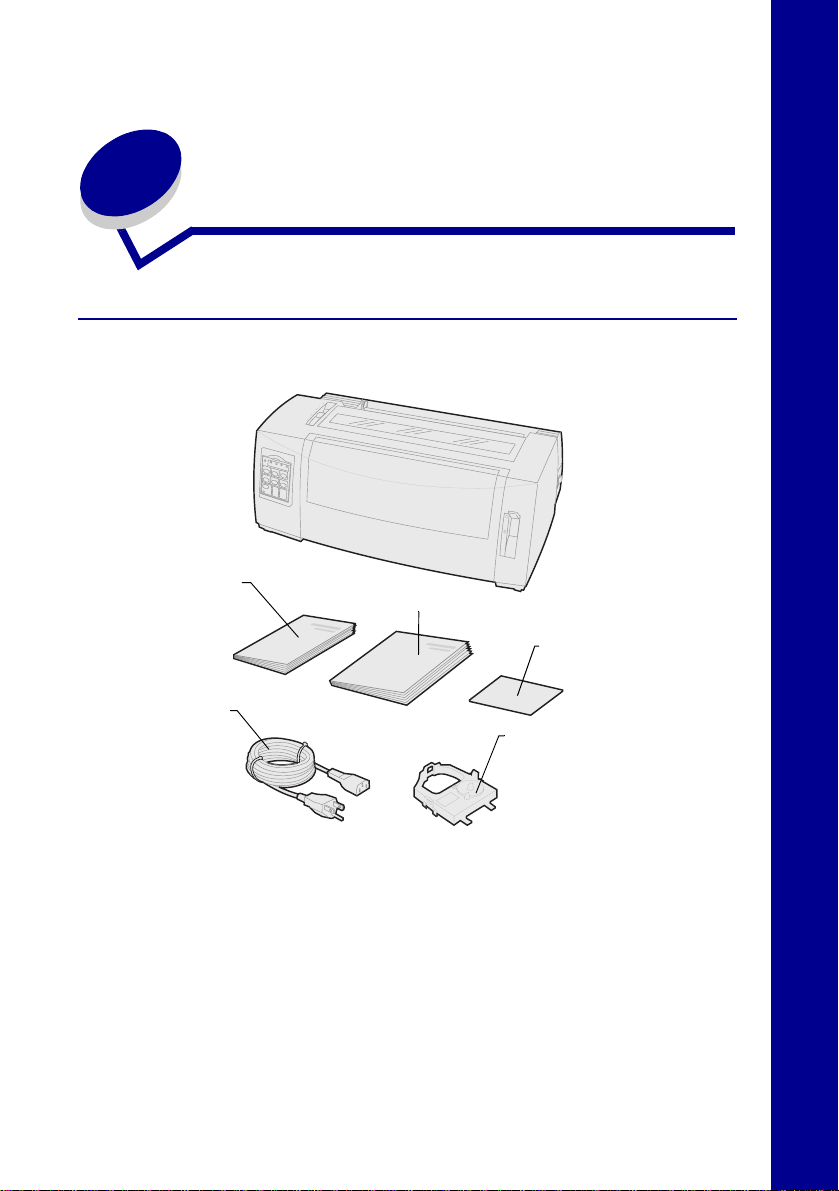
Lexmark™ Pr oduktfamilie der
2400 Formular drucker
Installations-/K urzanleitung
Lieferumfang des Druckers
Installations-/
Kurzanleitung
Netzkabel
Benutzerhandbuch
Deutsch
Registrierkarte
Farbbandkassette
1
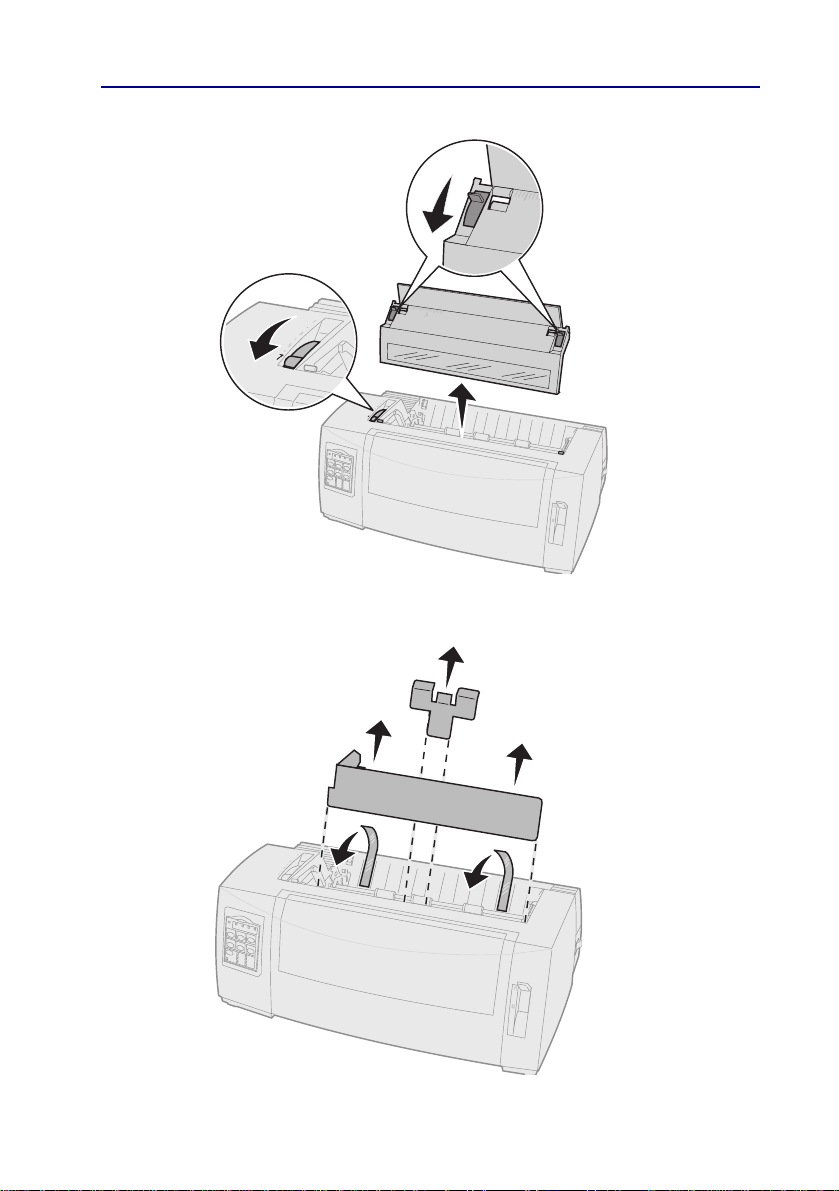
Druckerinstallation
1
2
b
a
c
a
b
c
d
2
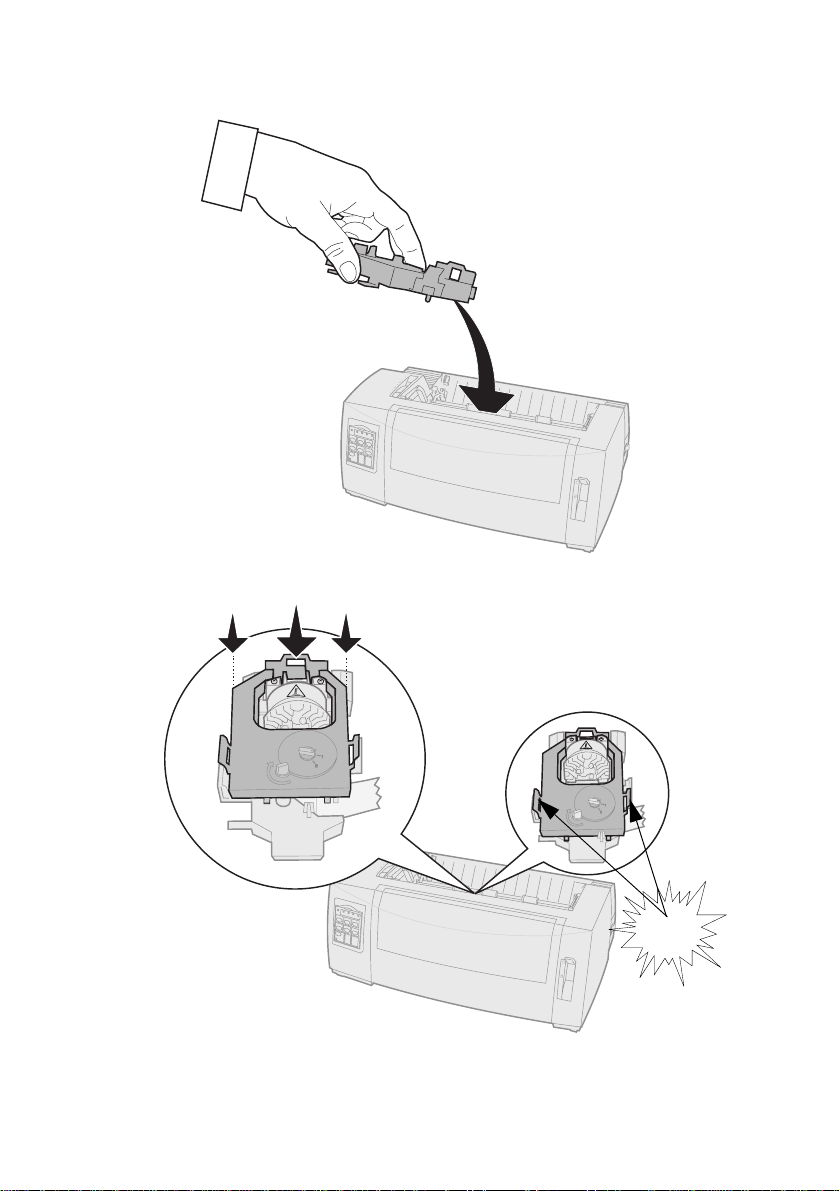
3
a
b
c
KLICK
3
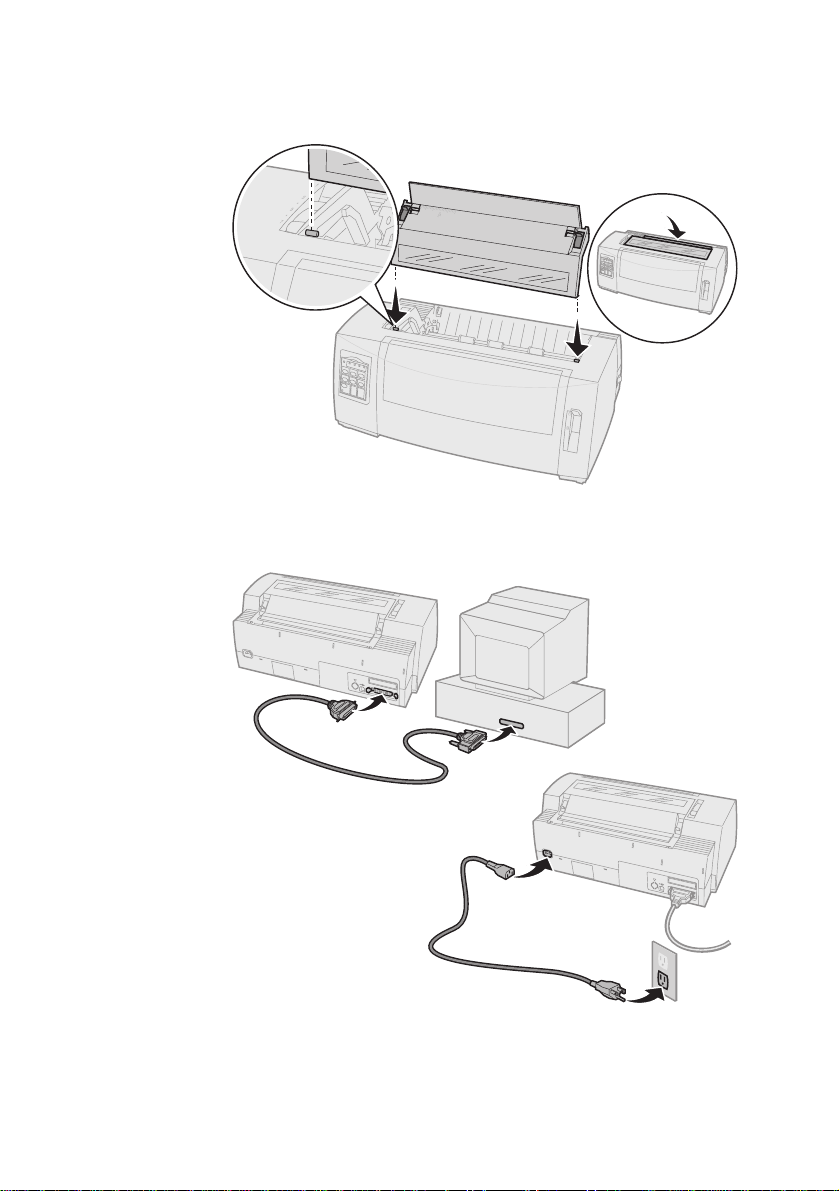
4
5
a
b
a
b
4
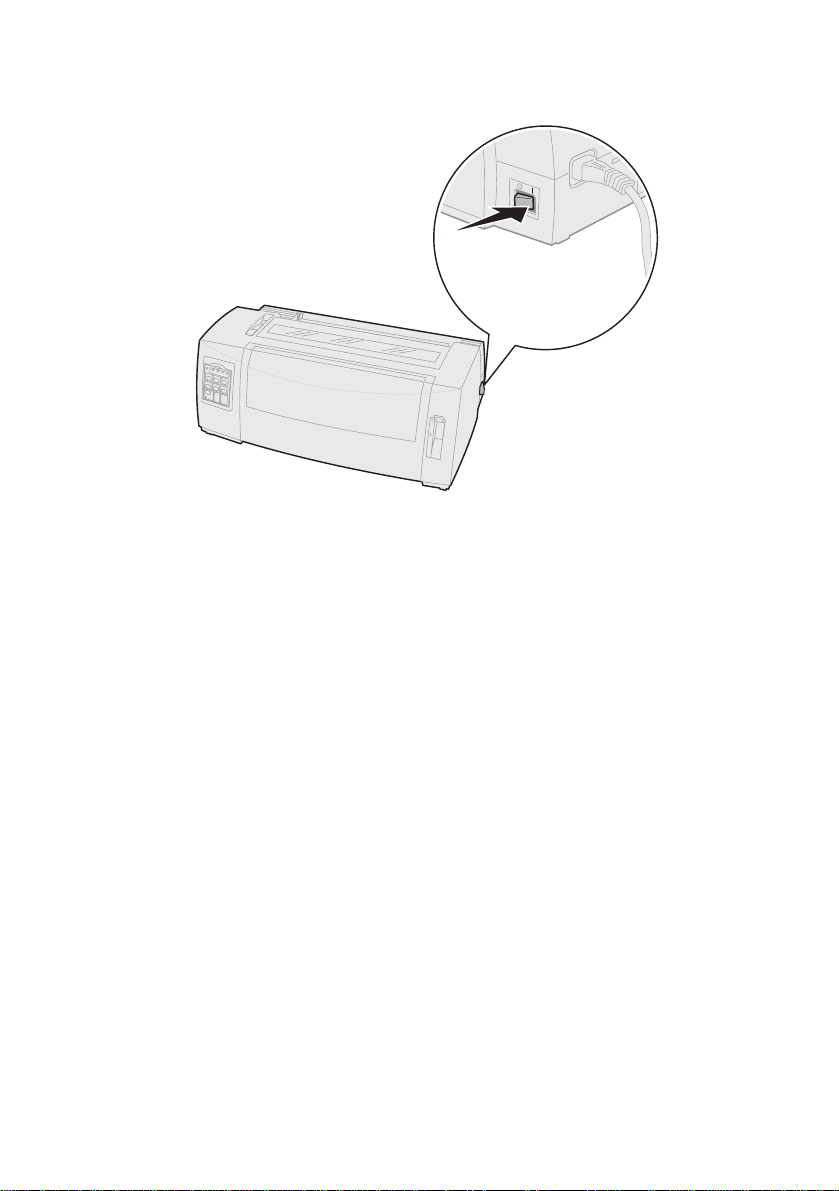
566
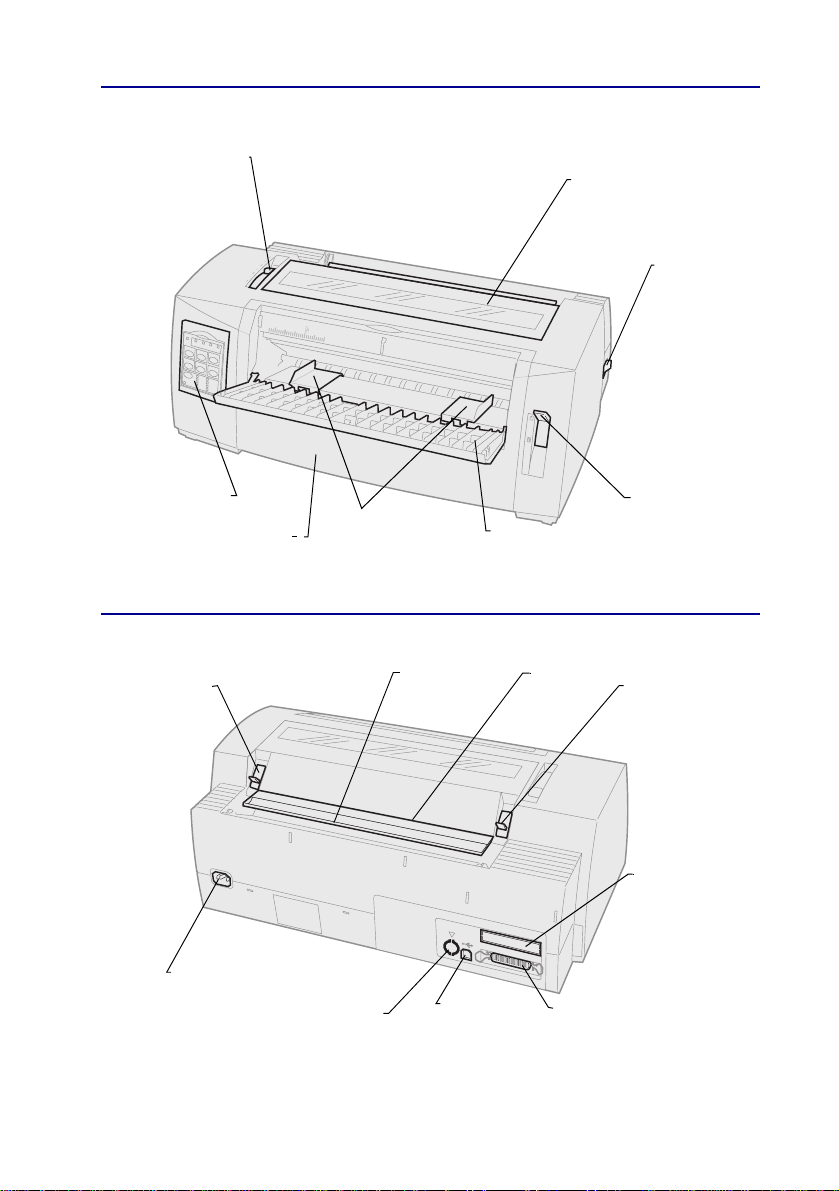
Vorderansicht des Druckers
Formularstärkeregler
Farbbandabdeckung
Netzschalter
Bedienerkonsole
Vordere
Abdekkung
Papierführungen
Rückansicht des Druckers
Riegel
Netzkabelanschluß
Anschluß für
Traktor 2 (hinter
der Plastikblende)
Schallschutzabdeckung
USBAnschluß
Klappe für
manuelle
Zuführung
Abreißkante
Paralleler
Anschluß
Papierwahlhebel
Riegel
Blende für
optionale
serielle
Schnittstelle

Justieren des Formularstärkereglers
Formularstärke für 2480/2481
Einstellung des
Papier-
Papiersorte
Einfachformulare Dünn 56 g/m² Endlosformulare
stärke
Papiergewicht
65 g/m² Einzelformular
Formularstärkereglers
1
Einfachformulare Normal 68 g/m²
75 g/m²
Dick 90 g/m² 2
Mehrfachformulare Zweifachformular 2 oder 3
Dreifachformular 3 oder 4
Vierfachformular 4 oder 5
Fünffachformular 5 oder 6
Sechsfachformular 5, 6 oder 7
Briefumschläge 4, 5 oder 6
Hinweis:
• Die Druckqualität hängt von der Qualität des Mehrfachpapiers und der
Betriebsumgebung ab. Das Drucken bei niedriger Temperatur kann je nach
verwendetem Papier zu einer verminderten Druckqualität führen.
• Wenn der Regler auf 4 oder höher eingestellt ist, nimmt die
Druckgeschwindigkeit ab.
1 oder 2
7

Formularstärke für 2490/2491
Einstellung des
Papier-
Papiersorte
Einfachformulare Dünn 56 g/m² Endlosformulare
Einfachformulare Normal 68 g/m²
Mehrfachformulare Zweifachfor mular 2 oder 3
Briefumschläge 4, 5 oder 6
Hinweis:
Betriebsumgebung ab. Das Drucken bei niedrigen Temperaturen kann je nach
verwendetem Papier zu einer verminderten Druckqualität führen.
Die Druckqualität hängt von der Qualität des Mehrfachpapiers und der
stärke Papiergewicht
65 g/m² Einzelformular
75 g/m²
Dick 90 g/m² 2
Dreifachformular 3 oder 4
Vierfachformular 4, 5, 6 oder 7
Formularstärkereglers
1
1 oder 2
8

Einlegen von Papier
Einlegen von Endlosformularen mit dem Schubtraktor
Drücken Sie
1
Stellen Sie den Formularstärkeregler ein.
2
Zusätzliche Hinweise finden Sie unter „Justieren des
Formularstärkereglers“ auf Seite 7.
Stellen Sie den Papierwahlhebel nach unten in die Position für
3
Endlosformulare .
Ziehen Sie die vordere Abdeckung zum Entriegeln heraus, und klappen
4
Sie sie nach oben, damit sie nicht mehr im Weg ist.
Vordere
Abdeckung
Seitenvor.
, um den Papierpfad zu leeren.
Papierwahlhebel
Vordere Abdeckung
Schubtraktor
9

Ziehen Sie den linken und rechten Verriegelungshebel des Traktors nach
5
oben, um den Traktor zu entriegeln.
Linke
Traktorklappe
Verriegelungshebel
Öffnen Sie die linke und rechte Traktorklappe.
6
Plazieren Sie die Führungslöcher des Papiers auf dem zweiten oder
7
dritten Stift der Traktoreinheit.
Passen Sie gegebenenfalls den linken oder rechten Traktor an die
Papierbreite an.
Schließen Sie die linke und rechte Traktorklappe.
8
Stellen Sie den linken Rand ein.
9
Verschieben Sie den Traktor so, daß der linke Rand auf dem Papier auf
das Symbol [A ausgerichtet ist, das sich auf der Rückblende befindet.
Wenn der linke Traktor links vom Gummi-Traktoranschlag verbleibt,
befindet sich das Papier in der Schubtraktorposition weiter im
Erfassungsbereich des Papiersensors.
Drücken Sie den linken Traktorverriegelungshebel nach unten.
10
Stellen Sie den rechten Traktor so ein, daß das Papier gespannt wird, und
11
verriegeln Sie den rechten Hebel.
Schließen Sie die vordere Abdeckung.
12
Drücken Sie Einlegen/Entnehmen, damit das Papier bis zum aktuellen
13
Seitenanfang eingezogen wird.
Drücken Sie Start/Stop, um den Drucker online zu schalten.
14
Verriegelungshebel
Rechte
Traktorklappe
10

Manuelles Einlegen von Einzelformularen oder
Briefumschlägen
Leeren Sie den Papierpfad.
1
Sind gegenwärtig Endlosformulare eingelegt, reißen Sie die gebrauchten
2
Formulare ab, und drücken Sie Einlegen/Entnehmen, um die
Endlosformulare in die Parkposition zu bringen.
Die Papier-fehlt-Leuchte blinkt.
Stellen Sie den Formularstärkeregler ein.
3
Hilfe finden Sie unter „Justieren des Formularstärkereglers“ auf Seite 7.
Stellen Sie den Papierwahlhebel nach oben in die Position für
4
Einzelformulare .
Öffnen Sie die Klappe für manuelle Zuführung.
5
Stellen Sie den linken Rand ein.
6
V erschieben Sie die linke Papierführung so , daß die Druckstartposition auf
das Symbol [A auf der Randführung ausgerichtet ist.
Legen Sie ein Einzelformular oder einen Briefumschlag an der linken
7
Papierführung an.
Schieben Sie die rechte Papierführung an die rechte Papierkante.
8
Legen Sie Papier in den Drucker ein, bis die Papier-f ehlt-Leuchte nicht
9
mehr blinkt.
a
Wenn Autom. Einzelblattzuf. auf Ein gestellt ist, wird das Papier
automatisch bis zum Seitenanfang eingezogen.
b
Wenn Autom. Einzelblattzuf. auf Aus gestellt ist, drücken Sie
Seitenvor.
Der Drucker ist online (die Bereit-Leuchte leuchtet konstant).
10
Ist dies nicht der Fall, drücken Sie Start/Stop, bis die Bereit-Leuchte
konstant leuchtet.
11

Verwenden der Bedienerkonsole
Ebene 1
Taste Funktion
Start/Stop
Zeilenvor.
Seitenvor.
Wechselt Druckerstatus zwischen online (Bereit-Leuchte
leuchtet
Schiebt das Papier um eine Zeile vor.
Wen n Sie
um 5 Mikroschritte vorgeschoben und dann in den
Endlosmodus gewechselt.
Schiebt das Papier zum nächsten Seitenanfang vor.
) und offline (Bereit-Leuchte
Zeilenvor.
gedrückt halten, wird das Papier
leuchtet nicht
).
Abreißen
Einlegen/
Entnehmen
Traktor
Schriftart
Hinweis:
• Durch wiederholtes
Drücken der Taste
Schriftart
die verfügbaren
Druckerschriftarten
nacheinander ausgewählt. Wenn Sie
Schriftart
zweiten Durchlauf
drücken, werden
die Schriftartauswahlen gesperrt.
• Diese Einstellung
geht verloren,
wenn der Drucker
aus
ein
Hinweis:
beitet werden und der Drucker online geschaltet ist (Bereit-Leuchte
werden
in einem
- und wieder
geschaltet wird.
Einige Funktionen sind eventuell nicht verfügbar, wenn Daten verar-
Wechselt zwischen Abreißposition und Seitenanfang.
Zieht Papier bis zum aktuellen Seitenanfang ein oder
legt Papier in der Parkposition ab.
Wechselt zwischen Traktor 1 und Traktor 2, fa lls der
optionale Traktor 2 installiert ist.
Wählen Sie eine der residenten
Schriftarten:
2480/2481
• FastDft
• Draft
• Gothic
• Courier
2490/2491
• Courier
• Prestige
• Gothic
• Presentor
• Orator
• Script
• Draft
• FastDft
leuchtet
).
12

Ebene 2
24
Netz
Seitenanf. Zeilenvor. Makro
↑
Mikro
Teilung
Sperre
311
Makro
Mikro ↓Grundst.
10
20
12
PS
15
17
Netz
Seitenanf.
Mikro
Teilung
Sperre
12
↑
34
Makro
Zeilenvor. Makro
Mikro ↓Grundst.
10
20
12
24
15
PS
17
Taste Funktion
Seitenanf. Stellt den Seitenanfang ein. Der Seitenanfang ist die
Position der ersten gedruckten Zeile auf der Seite.
Zeilenvor. Schiebt das Papier um eine Zeile vor.
Wen n Sie Zeilenv or. gedrückt halten, wird das
Papier um 5 Mikroschritte vorgeschoben und in den
Endlosmodus gewechselt.
Makro Sie können zwischen vier Dokumentformaten
wählen. Weitere Informationen finden Sie unter
„Verwenden des Konfigurationsmodus“ im
Benutzerhandbuch.
↑
Mikro
Das Papier wird nach oben geschoben in:
• Schritten von 0,35 mm (Modelle 2480/2481)
• Schritten von 0,28 mm (Modelle 2490/2491)
Wen n Sie Mikro ↑ gedrückt halten, wird das
Papier in Mikroschritten vorgeschoben und dann
in den Endlosmodus gewechselt.
Verwenden Sie Mikro ↑, um den Seitenanfang
einzustellen.
13

Taste Funktion
Mikro
↓
Das Papier wird nach unten geschoben in:
• Schritten von 0,35 mm (Modelle 2480/2481)
• Schritten von 0,28 mm (Modelle 2490/2491)
Wen n Sie Mikro ↓ gedrückt halten, wird das
Papier in Mikroschritten zurückgeschoben und
dann in den Endlosmodus gewechselt.
Verwenden Sie Mikro ↓, um den Seitenanfang
einzustellen.
Grundst. Ruft den Konfigurationsmodus auf. Sie können die
Teilung
Hinweis:
• Durch wiederholtes
Drücken der Taste
Teilung werden die
verfügbaren Teilungen
für den Drucker
nacheinander
ausgewählt. Wenn Sie
Teilung in einem
zweiten Durchlauf
drücken, werden die
Teilungsauswahlen
gesperrt.
• Diese Einstellung geht
verloren, wenn der
Drucker aus- und
wieder eingeschaltet
wird.
Hinweis: Einige Funktionen sind eventuell nicht verfügbar, wenn Daten verar-
beitet werden und der Drucker online geschaltet ist (Bereit-Leuchte leuchtet).
Standardwerte und -modi für den Druckerbetrieb
ändern.
Stellen Sie die Zeichenteilung auf: 10 cpi, 12 cpi,
15 cpi, 17 cpi, 20 cpi oder Proportionalabstand (PS).
Hinweis:
• Bei den Modellen 2490/2491 können Sie auch
24 cpi wählen.
• Fast Draft unterstützt nur die Teilungen 10, 12
und 15.
14

Seitenanfang
Einstellen des Seitenanfangs für Endlosformulare im
Schubmodus
Der Seitenanfang kann sich im Bereich von minus 2,5 cm bis plus 35 cm
vom oberen Rand der Endlosformulare befinden.
Hinweis:
Leeren Sie den Papierpfad.
1
Wenn die Papier-fehlt-Leuchte
Formulare ab, und drücken Sie
Drücken Sie
Stellen Sie den Papierwahlhebel in die Position für Endlosformulare .
2
Plazieren Sie das Endlospapier auf den Stiften des Schubtraktors
3
(beziehungsweise den Stiften der Zuführung Traktor 2, wenn Sie die
optionale Zuführung Traktor 2 verwenden).
Entfernen Sie die Farbbandabdeckung.
4
Drücken Sie
5
Mit dieser Methode können Sie auch den Seite nanf ang
für Endlosformulare in der optionalen Zuführung
Traktor 2 einstellen.
nicht leuchtet
Einlegen/Entnehmen
Seitenvor.
Einlegen/Entnehmen
, um ein Einzelblatt zu entfernen.
. Die Papier-fehlt-Leuchte
, reißen Sie überflüssige
.
erlischt
.
15

Öffnen Sie die Bedienerkonsolenabdeckung, um auf Ebene 2 zuzugreifen.
6
Drücken Sie eine beliebige Taste zum Bewegen des Papiers (Zeilenvor.,
7
Mikro ↑, Mikro ↓), um den gewünschten Seitenanfang auf die
horizontalen Linien (auf der Druckschiene) auszurichten.
In der Abbildung ist die Position der horizontalen Linien an beiden Seiten
der Metalldruckschiene dargestellt. Diese Linien können Sie als
Anhaltspunkte für die Einstellung des Seitenanfangs verwenden. Der
untere Rand eines gedruckten Zeichens befindet sich auf gleicher Höhe
mit den horizontalen Linien.
Druckeransicht von oben
Horizontale
Linie
Richten Sie das Papier auf
die horizontalen Linien auf
der Metalldruckschiene aus.
Papier
Bedienerkonsole
Drücken Sie Seitenanf., um den Seitenanfang einzustellen und zu
8
speichern.
Schließen Sie die Abdeckung der Bedienerkonsole.
9
Zum Überprüfen des neuen Seitenanfangs drücken Sie Einlegen/
10
Entnehmen, um die Endlosformulare auszugeben. Drücken Sie erneut
Einlegen/Entnehmen, um die Formulare erneut einzuziehen.
Die Endlosformulare werden bis zum aktuell eingestellten Seitenanfang
eingezogen.
Bringen Sie die Farbbandabdeckung wieder an.
11
Drücken Sie Start/Stop, um den Drucker online zu schalten.
12
Farbbandkassette
Druckschiene
Vordere
Abdeckung
16

Einstellen des Seitenanfangs für Einzelformulare oder
Briefumschläge
Der Seitenanfang kann sich im Bereich von minus 2,5 cm bis plus 55 cm
vom oberen Rand des Einzelformulars befinden.
1
Drücken Sie
Wenn die Papier-fehlt-Leuchte
Formulare ab, und drücken Sie
2
Stellen Sie den Papierwahlhebel in die Position für Einzelformulare .
3
Legen Sie ein Einzelformular oder einen Briefumschlag in die Klappe für
manuelle Zuführung ein.
4
Der Drucker zieht das Papier beziehungsweise den Briefumschlag bis
zum aktuellen Seitenanfang ein, wenn
gestellt ist.
Ist dies nicht der Fall, drücken Sie
Papier-fehlt-Leuchte
5
Öffnen Sie die Bedienerkonsole, um auf Ebene 2 zuzugreifen.
6
Drücken Sie eine beliebige Taste zum Bewegen des Papiers (
Mikro ↑, Mikro ↓
horizontalen Linien (auf der Druckschiene) auszurichten.
7
Drücken Sie
speichern.
8
Schließen Sie die Abdeckung der Bedienerkonsole.
9
Drücken Sie
Seitenvor.
Seitenanf.
Start/Stop
, um den Papierpfad zu leeren.
nicht leuchtet
Einlegen/Entnehmen
Seitenvor.
erlischt
), um den gewünschten Seitenanfang auf die
.
, um den Seitenanfang einzustellen und zu
, um den Drucker online zu schalten.
, reißen Sie überflüssige
Autom. Einzelblattzuf.
, wenn die
.
Zeilenvor.
auf
Ein
,
17

Wechseln von Endlosformularen zu Einzelblättern oder Briefumschlägen
Durch Drücken von
geparkt (entnommen), so daß Sie ein Einzelformular oder einen
Briefumschlag zum Drucken in die Klappe der manuellen Zuführung
einlegen oder Papier bis zum Seitenanfang einziehen lassen können.
Die Traktoreinheit muß sich in der Schubposition befinden.
1
Reißen Sie das Endlosformular an der Perforierung ab.
2
Stellen Sie den Papierwahlhebel nach unten in die Position für
3
Endlosformulare .
Drücken Sie
4
Das Endlosformular wird aus dem Papierpfad bewegt. Die
Papier-fehlt-Leuchte blinkt, und das Papier-fehlt-Warnsignal ertönt.
Stellen Sie den Papierwahlhebel nach oben in die Position für
5
Einzelformulare .
Einlegen/Entnehmen
Einlegen/Entnehmen
werden Endlosformulare
.
Drucken einer Demo-Seite
Schalten Sie den Drucker
1
Legen Sie Papier in den Drucker ein.
2
Schieben Sie die linke und die rechte Papierführung an das Papier.
3
Schalten Sie den Drucker
4
Halten Sie die Taste
5
solange gedrückt, bis die Leuchten der Bedienerkonsole blinken.
Lassen Sie die Taste
6
Die Demo-Seite wird gedruckt.
Schriftart
Schriftart
.
ein
.
aus
während des Einschaltens des Druckers
los.
© Copyright 1993, 2000 Lexmark International, Inc.
Lexmark ist ein Warenzeichen von Lexmark International, Inc., eingetragen in den
Vereinigten Staaten und/oder anderen Ländern.
6/00
18
